こんな人におすすめ
- M1/M2 MacBook Airでデュアル・トリプルモニター環境をつくりたい
- モニター表示をPC、ゲームと簡単に切り替えたい
- デスク周りはすっきりさせ快適なデスク環境にしたい
M1/M2 MacBook Airの2画面外部モニター利用の限界突破をしたい、みつです。
M1/M2 MacBook Air利用者に朗報です。
M1/M2 MacBook Airの外部モニター利用は一枚までという制限を突破できるドッキングステーション「BenQ beCreatus DP1310」が発売されました。

実際、本当かよ?って思われる方もいらっしゃるでしょうが、BenQ beCreatus DP1310なら実現可能であることが確認できました。
そして、2枚/3枚の外部ディスプレイ利用のために高価なMacBook Proに買い換えを検討しているような方もいらっしゃるでしょうがBenQ beCreatus DP1310であれば買い換え不要です。
今回は以下特徴を持ったBenQ beCreatus DP1310の魅力や気になった点を余すことなく紹介致します!
- PCとUSB-C接続で最大3画面同時表示が可能
- Macbook M1 M2でもデュアル・トリプルモニター利用が可能
- ワンタッチでPC・ゲームと簡単切り替え
- PD対応USB-C 2ポートとUSB-A 3ポート、LANポート、ヘッドフォンジャック搭載
- スタイリッシュデザインかつ縦置き・横置きが可能

ガジェットブロガー
みつ
画像を多く用いて、ガジェットのレビューを専門に提供するブログを運営しています。最大月間30万PVを誇り、ガジェット愛好者やガジェット購入を検討している方々に向けて、詳細かつ視覚的に魅力的なコンテンツを発信しています
BenQ beCreatus DP1310特徴

BenQ beCreatus DP1310は以下特徴を持ったドッキングステーションです。
- 3画面同時表示
USB Type-Cで最大3画面に4K 60Hz表示可能。 - Macbook M1 M2対応
DisplayLinkでデュアル・トリプルモニター使用可能。 - 画面のワンタッチ切り替え
USB-CとHDMI2.1入力の簡単切り替え。 - 多機能充電ポート
PD対応USB-C 2ポートとUSB-A 3ポート搭載。 - 高速データ転送
最大10GbpsのUSB-A(2ポート)、USB-C(1ポート)。 - 幅広い互換性
Windows、Macbook、PS5、Xbox等に対応。 - 拡張性と利便性
LANポート、ヘッドフォンジャック搭載。縦置き・横置き可能。 - デスクスペース最適化
スタイリッシュなデザインで整理された作業環境

モニター投影はもちろんですが、USBやLANポート、オーディオジャックが搭載され高い拡張性をもっています(ポート詳細)
| 項目 |  BenQ beCreatus DP1310 |
| サイズ (WxDxH) | 約15.6 x 10.3 x 4 cm |
| 本体重量 | 約550g |
| 電源定格入力 | AC100V-240V (50/60Hz) |
| 消費電力 | 180W (20V / 9A) |
| 映像入力端子 | USB-C ポート x1 (最大10Gbps, PD 100W 急速充電) HDMI ポート x1 |
| 映像出力端子 | HDMI 2.1 x1 HDMI 2.0 x1 DisplayPort 1.2 x1 |
| 映像出力性能 | HDMI 2.1: 最大7680 x 4320 60Hz または 3840 x 2160 120Hz HDMI 2.0: 最大3840 x 2160 60Hz DisplayPort 1.2: 最大3840 x 2160 60Hz |
| オーディオ | 3.5mm オーディオジャック x1 (ステレオミニ4極ジャック) |
| ネットワーク | LANポート x1 (RJ-45, 10/100/1000Mbps) |
| USBポート | USB Type-C ポート (USB 3.2 Gen2, 最大10Gbps / PD36W 急速充電) x1 USB Type-A ポート (USB 3.2 Gen2, 最大10Gbps / 7.5W 給電) x3 USB Type-A ポート (USB 2.0, 最大480Mbps) x2 |
| 価格 | ¥48,900(税込) |
| 対応OS | Windows: 10以上 macOS: 11.5以上 Linux(Ubuntu)14.04以上 Android: 5.0以上 ChromeOS: R55 Build以上 |
| 動作温度 | 0°C ~ 40°C (32°F ~ 104°F) |
| 保管温度 | -20°C ~ 60°C (-4°F ~ 140°F) |
| 保証 | 1年間 |
| 定価 | ¥48,900(税込) |
| 最新価格 | Amazon |
2画面・3画面同時表示ができる

BenQ beCreatus DP1310を導入することで、WindowsやMacBook で上記のように2画面(または3画面)の同時表示が可能になります。
拡張した画面は4K 60Hzと高画質で投影可能です。M1/M2 MacBook Airはシングルモニター制限ですが、DP1310を利用することで最大3画面の表示ができます。
デュアルデバイスをワンタッチ切替
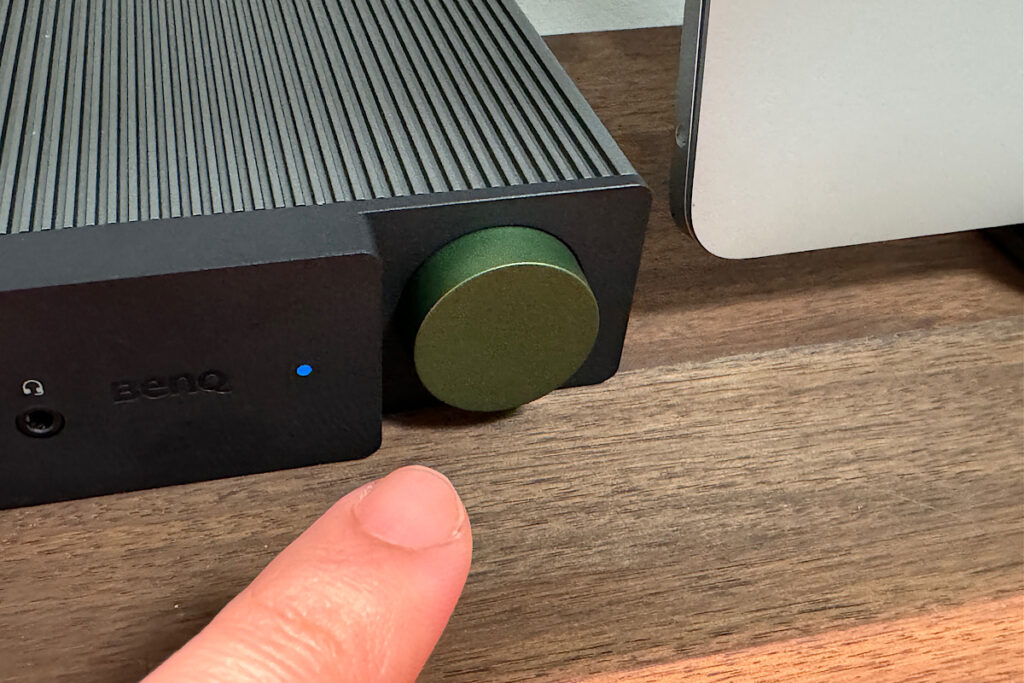
DP1310には2台のデバイスを接続し本体ボタンを押すことでワンタッチ切替が可能です。
具体的には「会社PCと私用PC」または「PCとゲーム機」などを接続しておけば、ワンタッチでモニター表示を切替可能です。
拡張性の高いポートを複数搭載

モニターへの複数投影だけでなく、以下の通りUSBポート、オーディオ、ネットワークと豊富なポート構成で高い拡張性を備えます。
- 3.5mmオーディオジャック:ステレオミニ4極ジャック
- USB-Cポート:USB 3.2 Gen2, 最大10Gbps / PD36W 急速充電
- USB-Aポート × 2:USB 3.2 Gen2, 最大10Gbps / 7.5W 給電

- USB-Cポート:最大10Gbps, PD 100W 急速充電
- USB-Aポート:USB 3.2 Gen2, 最大10Gbps
- LANポート:RJ-45, 10/100/1000Mbps
- USB-Aポート × 2:USB 2.0, 最大480Mbps
BenQ beCreatus DP1310を実際に使ってみての感想
M1/M2 MacBook Airでデュアル・トリプルモニターができる

このドッキングステーションの一番のポイントですが、M1/M2 MacBook Airでも複数モニター(最大3枚)を利用することができます。
個人的には外部モニターは1枚のみというM1/M2 MacBook Airの最大の弱点を解消するアイテムです。

実際にシングルモニターからデュアルモニターに切り替えてみて断言しますが、画面スペースが広がることにより生産性や作業効率が段違いにアップします。

M1/M2 MacBook Air利用者でシングルモニターに不満を感じている人はチェック必須です!
ノートPCとゲーム(または2台目PC)とワンタッチ切替

BenQ beCreatus DP1310に仕事用のノートPCとゲーム機を接続しておけば、ケーブル抜き差し不要でワンタッチで簡単に切り替えることができます。
以下はDP1310のUSB-C入力をM1 MacBook Air、HDMI入力をSwitchとした場合の入力切り替え動画です。ワンタッチで数秒で切り替わります。
これが超絶便利で、仕事・遊びと瞬時に切り替え可能です。また、BenQ beCreatus DP1310にケーブルをひとまとめにできるのでデスクがとてもスッキリします。

私用PCと仕事用PC、PCとゲーム機、ノートPCとデスクトップPCなど用途や目的にあわせて自由にセットアップできます。

デスク環境をすっきりさせ、無駄な時間を削減でき、生活の質が上がります!
前面のUSBポートやオーディオジャックが便利

BenQ beCreatus DP1310前面のが地味にというか、最高に便利です。
手の届きやすい位置に配置されたUSBポートおかげで、気軽にUSB-AやUSB-Cデバイスが接続できますし、充電までできちゃいます。
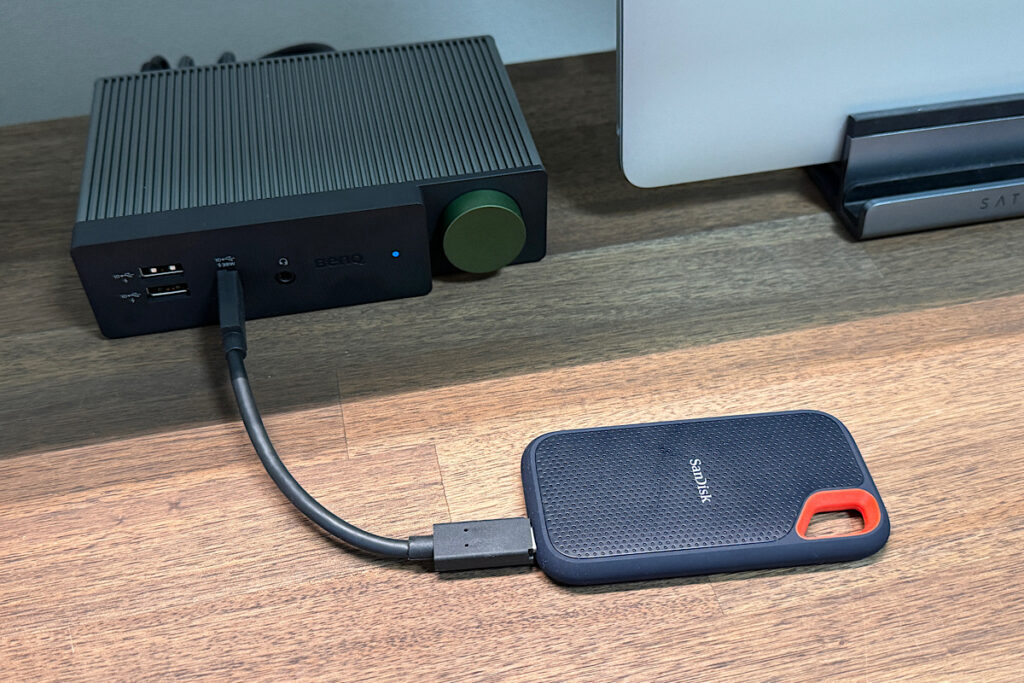

上記の通り有線でSSDや、マウス、キーボード、マイクなどを気軽に接続できますし、USB-AやUSB-Cでデバイスの充電も可能です。
以前はケーブル長さが足りず、有線でオーディオや映画を楽しむのは諦めてましたが、目の前にオーディオジャックがあるので気軽に楽しむことができるようになりました。
USB-Cハブが不要になる
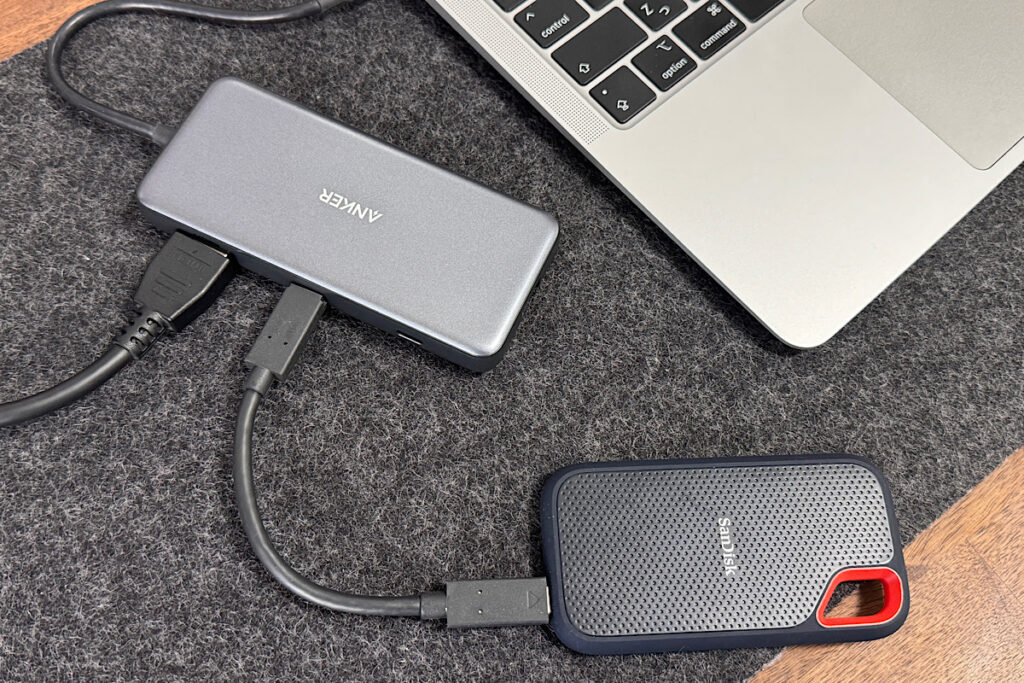
PCのポートを拡張する手段は以下の通りいくつかありますが、ドッキングステーション(DP1310)が一番ですね。
| ポート拡張 | 補足 |
|---|---|
 USB-Cハブで拡張 | ちょっと不恰好でケーブルがごちゃごちゃする |
 ハブ機能搭載モニター | 便利だけどモニター自体が高価、モニター背面なのでケーブル長さが必要だし、気軽に利用できない |
 DP1310 | 見た目もいいし、目の前に利用できるポートやジャックがあるので、便利この上ない |
優先のマウスやキーボード必須の人や、オーディオは有線がいいという人にはドッキングステーション(DP1310)は最高のアイテムです。
USB-Cハブだと難しいですが、DP1310ならデスク周りがとてもすっきりした環境を構築できます。

USB-Cハブは外出先以外ではほぼ使わなくなりました。
デスクに合うスタイリッシュなデザイン

さすがBenQさんというところですが、見た目がめちゃめちゃ良いですよね!
ドッキングステーションというとシルバーの筐体で無骨なイメージですが、DP1310はスタイリッシュな洗練されたデザインです。
メタリックグレーのグリルデザインの筐体(しかも放熱性に優れている)も特徴的です、大きなモスグリーンの切替ボタンもいい味を出してます。

見た目もいいので気分が上がります!
BenQ beCreatus DP1310の気になった点
NetflixやPrimeVideoの視聴が少し手間
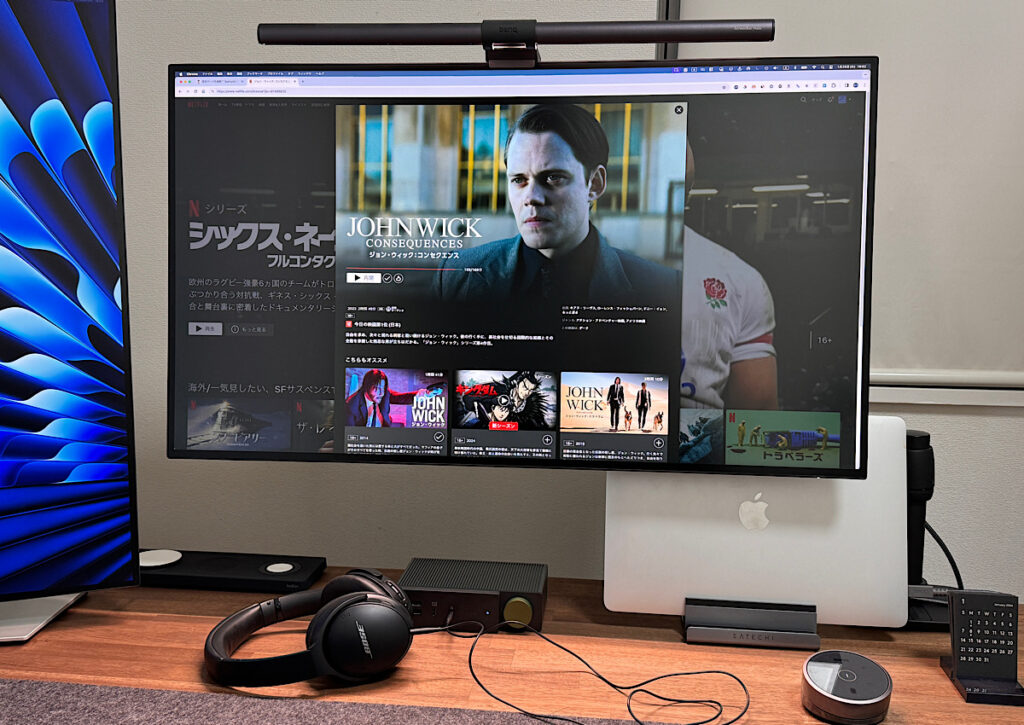
少し残念なのがDP1310はDisplayLinkドライバーを利用しており、DisplayLinkドライバーはHDCPコンテンツ(NetflixやPrimeVideo)の再生に対応していません。
ただ、DisplayLinkドライバーを一時的に停止するだけで、NetflixやPrimeVideoは視聴可能です。
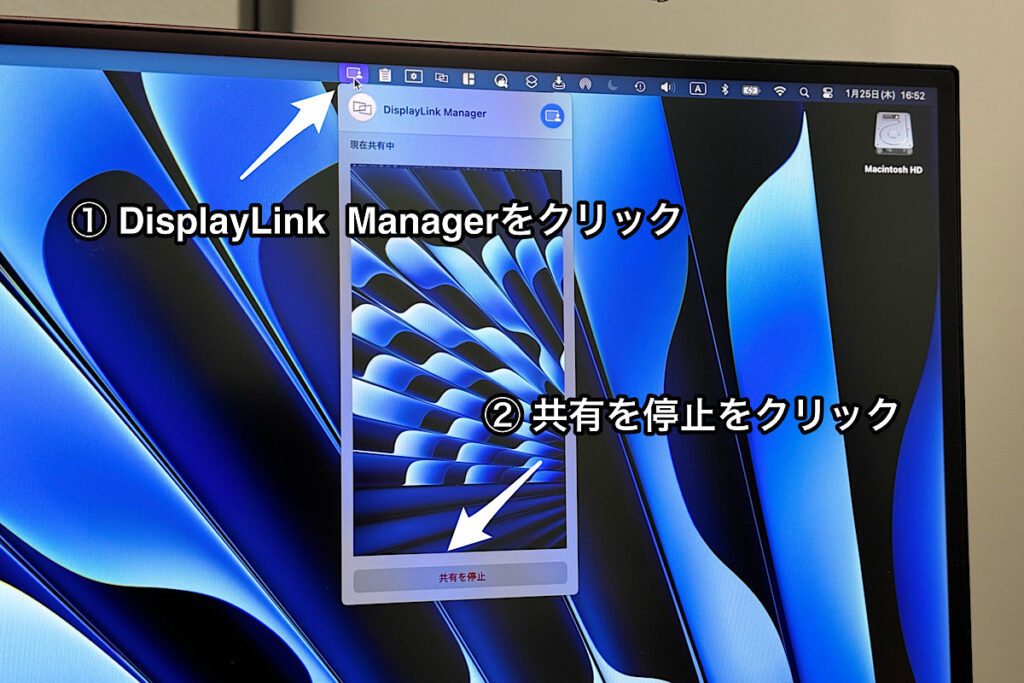
ちなみに私はMacBook Airを利用していますが、上記の通りクリックするのみで、DisplayLinkを停止できます。
DisplayLinkドライバー停止後は問題なくNetflixやPrimeVideoの視聴が可能
HDCP(High-bandwidth Digital Content Protection)は、デジタルコンテンツの著作権保護技術です。主に、映画やテレビ番組などのデジタルビデオコンテンツを不正コピーから守るために使用されます。
HDCPは、HDMIやDVIなどのデジタル接続を通じて、送信元(例えばブルーレイプレーヤー)と受信機(例えばテレビやモニター)の間でコンテンツを暗号化し、安全な伝送を保証します。
しかし、HDCPに対応していないデバイスや特定のソフトウェアでは、HDCPで保護されたコンテンツの再生ができないことがあります。
HDMI入力を利用時はオーディオジャックが利用できない

前面のオーディオジャックはUSB-C接続の場合のみ利用でき、HDMI接続の場合は利用できません。
補足すると、以下の写真の通りHDMI入力側はオーディオジャックが利用できません。

私はUSB-C接続したMacBook Airで音楽や動画を有線で楽しむので問題ありませんが、HDMI側で音楽や映画・ゲームなどを楽しむ場合は注意が必要です。
とはいえ、有線でなくとも無線接続(Bluetooth接続)やUSBヘッドセット、外部スピーカーなど対応は色々とありますが、念の為補足しておきます。
高品質だけあって高価

ドッキングステーションというと大体2万円〜5万円程度の価格帯ですが、DP1310は定価が¥48,900と高価な部類に入ります。
ただ、DP1310があれば高価なUSB-C対応モニターではなくHDMI対応モニターで十分ですし、USB-Cハブも不要。そして、デュアルやトリプルモニター利用も可能です。
言い換えると、DP1310は高価ですが、周辺アイテム(モニター、USB-Cハブ)は安価に抑え、デスクをすっきりさせ生産性もアップできるので、価格以上の価値を十分発揮してくれます。
BenQ beCreatus DP1310の使用および接続方法
本セクションで、BenQ beCreatus DP1310の初期セットアップおよび接続方法を紹介致します。
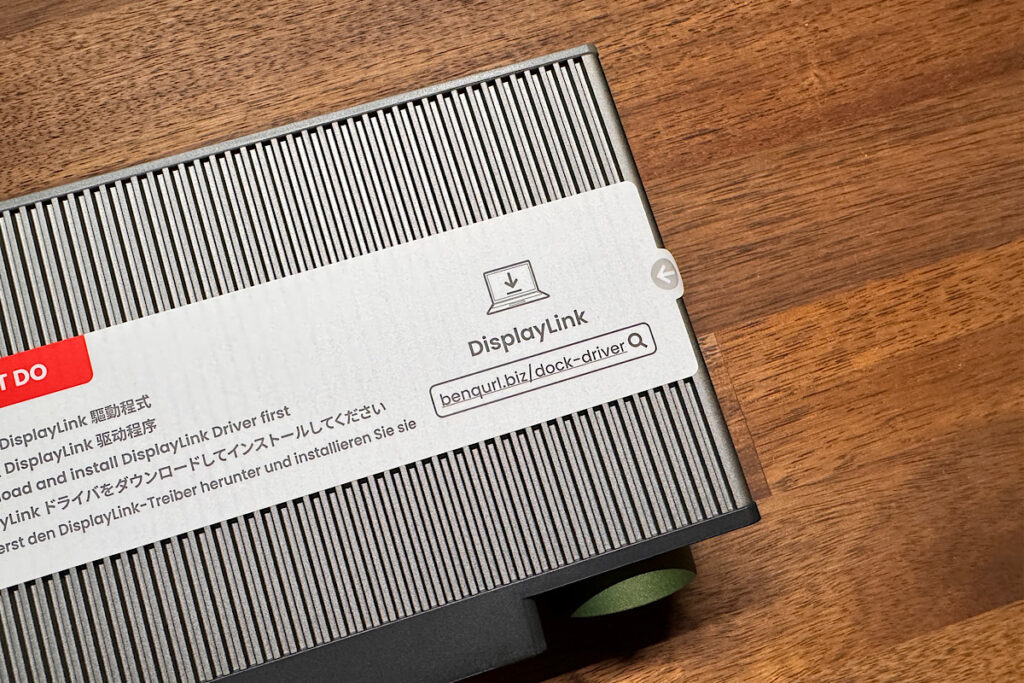
PCにDisplayLinkをインストールします。ご利用PCのOSにあったアプリケーションをダウンロードしてインストールします。
MacBook Airと任天堂Switchの2デバイスを接続する場合で説明します。結論から伝えると青色と緑色が入力元と出力先モニターのセットになっています。
MacBook Air(PC)接続方法

上記の通り①USB-Cに入力元となるMacBook Airを接続します。そして出力先となるモニターを②③④に接続します。

私はデュアルモニターで十分なのでOUT1の②HDMIとOUT2の③HDMIのみモニターを接続しています。
Switch(ゲーム機)接続方法

上記の通り⑤HDMIに入力元となるSwitchを接続します。そして出力先は②になります。
つまりOUT1の②HDMIはMacBook AirとSwitchで共用利用する形になり、本体前面のボタンで出力元を切り替えます。
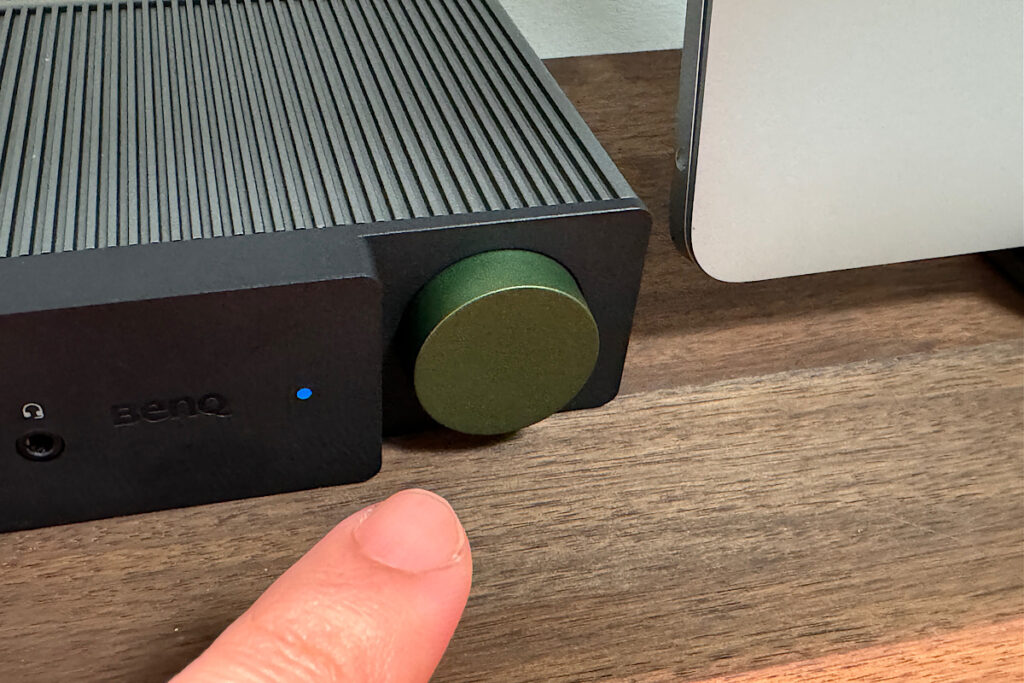
結線が完了したら、上記の通りボタンを3秒長押しし電源をONにします。

上記の通りモニター投影ができれば問題なく接続できています。前面ボタンを1回押すごとに入力元(MacBook AirとSwitch)を切り替えることができます。

上記は前面ボタンを押して入力元をM1 MacBook AirからSwitchに切り替えた状態です。以上で初期セットアップは完了です。
ちなみにBenQ公式の接続方法の紹介動画もアップされています。ご参考まで
BenQ beCreatus DP1310同梱物および外観
タブを切り替えることでBenQ beCreatus DP1310の同梱物と外観を確認できます。
BenQ beCreatus DP1310の外観やポート割り当てを確認していきます。

前面にはUSB-C × 1、USB-A × 2、3.5mオーディオジャックが搭載されています(ポート詳細)

側面は至ってシンプルです。DP1310を縦置き時には右側面側を下にして設置します。


背面には入力・出力用のUSB-CやHDMI、LANポートやUSB-Aが搭載されています(ポート詳細)

上面・背面はアルミニウム合金製でグリルデザインになっており、高い放熱性を備えています。


DP1310は横向きのみでなく、縦置きも可能でデスク環境にあわせ最適な設置が可能です。

サイズは約15.6 x 10.3 x 4 cmになります。

特に持ち運ぶものでもないですが、重量は約550gとそれなりの重さはあります。

BenQ beCreatus DP1310のパッケージや同梱物は以下の通りです。


- DP1310本体
- USB Type-C ケーブル(1m) x1
- HDMI 2.1 ケーブル (1.8m) x1
- 180W ACアダプター
- 電源コード
- マニュアルや保証書
一点補足として、180W ACアダプターはiPhone 15 Proと比較してもかなりのサイズです。


デスク利用が基本になりますが、ケーブルトレーなどを利用し美しく収納することをおすすめします。
BenQ beCreatus DP1310のよくある問合せ(FAQ)

BenQ beCreatus DP1310のよくある問合せのうち、気になるものを3つ整理しました。
USB Type-Cポートを搭載したパソコン(MacBookやWindowsなど)でDP1310は使用できますか?
MacBookとDP1310は互換性がありますか?
前面にある3.5mmオーディオジャックはUSB-C接続・HDMI接続のどちらのデバイスでも利用できますか?
BenQ beCreatus DP1310がおすすめな人・おすすめできない人

DP1310をしばらく利用しおすすめな人・あまりおすすめできない人を整理しました。
- M1/M2 MacBook Airユーザーで、デュアルまたはトリプルモニター環境を構築したい方。
- 複数モニターを所持しており未使用モニターを活用したい方
- 複数デバイス(PC、ゲーム機など)を簡単に切り替えたい方。
- デスク周りをすっきり整理し、スタイリッシュな作業環境を求める方。
- USBやLANポート・HDMIなどポート不足に悩んでいる方
- USB-Cハブのデザインや使い勝手に不満のある方
- M1/M2 MacBook Airユーザーでシングルモニターで十分な方
- モニターを複数所持していない人
- 予算が限られている方
まとめ:M1/M2 MacBook Airユーザーは必須アイテム

BenQ beCreatus DP1310は、M1/M2 MacBook Airを簡単にデュアル・トリプルモニター構成にできる優れたドッキングステーションです。
BenQ beCreatus DP1310があれば、高価なUSB-CモニターやUSB-Cハブ購入は不要で容易に生産性の高いデスク環境を構築することができます。

メリット
- M1/M2 MacBook Airでデュアル・トリプルモニターができる
- ノートPCとゲーム(または2台目PC)とワンタッチ切替
- 前面のUSBポートやオーディオジャックが便利
- USB-Cハブが不要になる
- デスクに合うスタイリッシュなデザイン
デメリット
- NetflixやPrimeVideoの視聴が少し手間
- HDMI入力を利用時はオーディオジャックが利用できない
- 高品質だけあって高価
BenQ beCreatus DP1310

高価なアイテムですが、周辺機器(モニターやUSB-Cハブ)コストを下げて、トリプルモニター環境が容易に構築できるので私は安いとさえ感じています。
Revodok Pro 209

Revodok Pro 209は半額以下の価格でM1/M2 MacBook Airで2画面表示が可能です。コストを抑えたい人には良い選択肢です。

BenQ GR10 7-in-1 USB4 マルチハブレビュー!スマホスタンド付きの4K・8K対応多機能ハブ

BenQ ScreenBar Proレビュー!自動点灯と調光機能を搭載した究極のデスクライトが作業環境を一新

UGREEN Revodok Pro 209レビュー:WindowsとMacBook Airで手頃な価格で高性能デュアルモニター環境を実現するドッキングステーション

ロジクールMX MASTER3sレビュー!仕事や作業効率が爆上がりのおすすめマウス!使ってみてのメリット、デメリット紹介

ロジクール MX KEYS Sレビュー!打鍵感から高速タイピング、作業効率を劇的に向上させるSmart Actionsまで徹底解析

MacBook Air / ProにおすすめのUSB-Cハブ メリットあわせて紹介|MacBookをさらに活用
最後までご確認いただきありがとうございます。
是非、関連記事もチェックしてみてください。






